參考文章
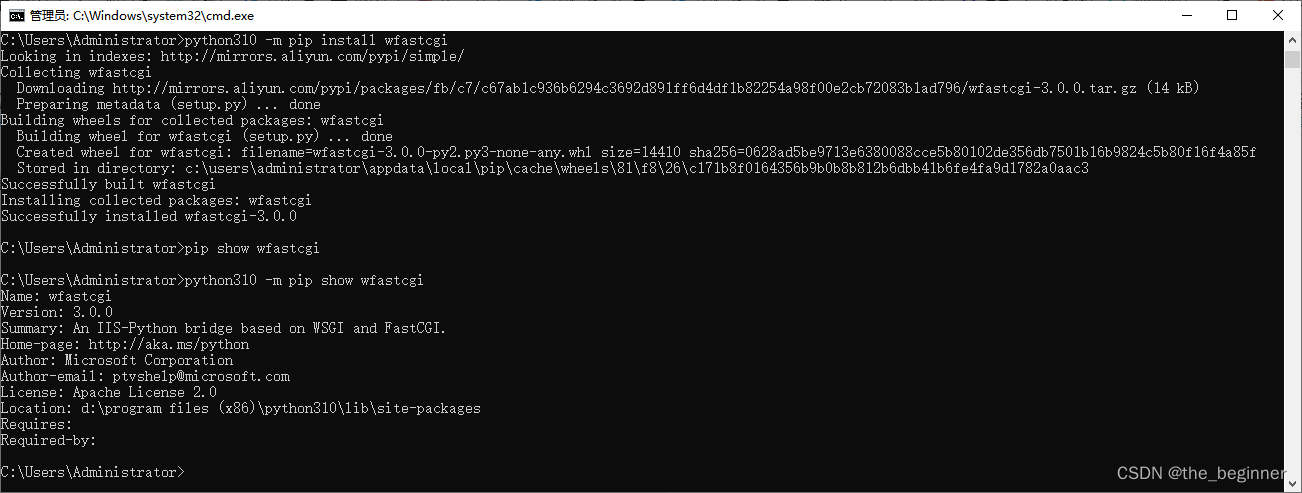
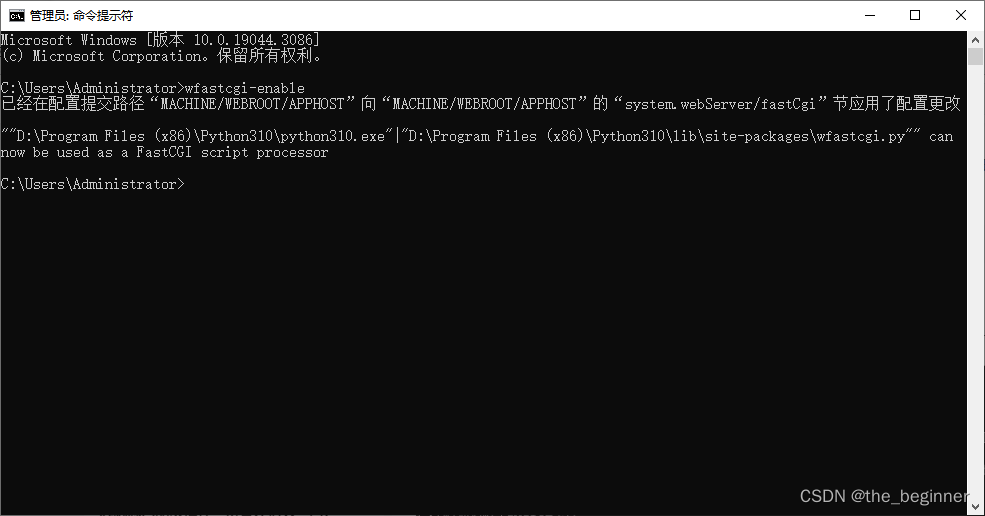
""D:\Program Files (x86)\Python310\python310.exe"|"D:\Program Files (x86)\Python310\lib\site-packages\wfastcgi.py"" can now be used as a FastCGI script processor
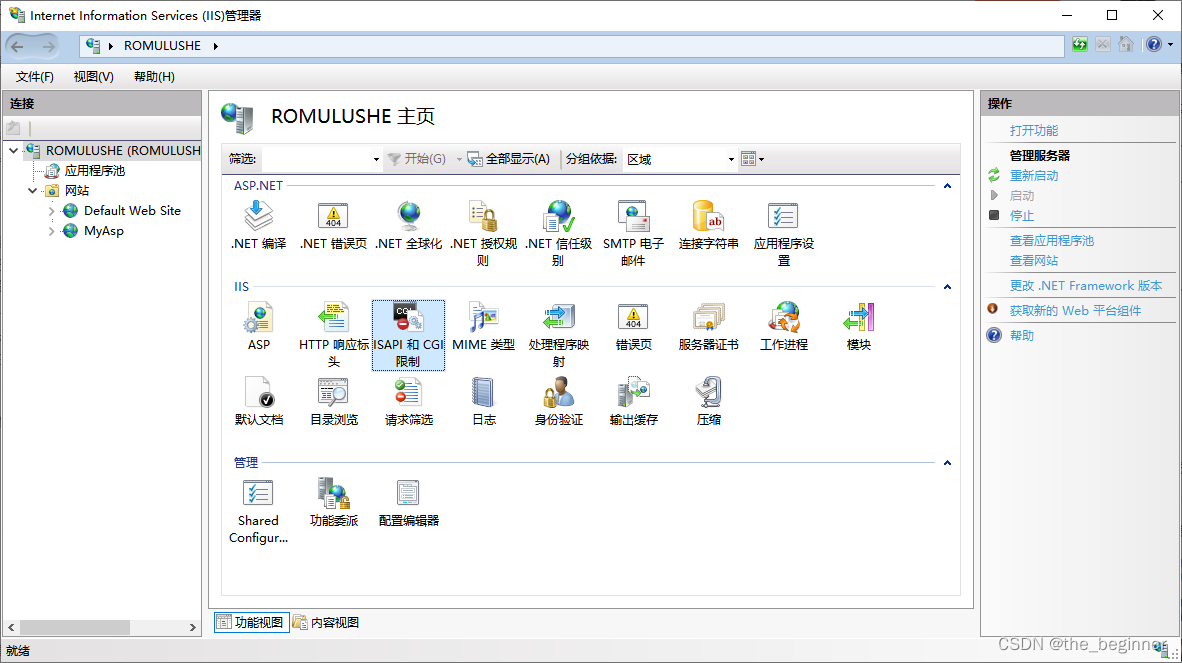
參考文章
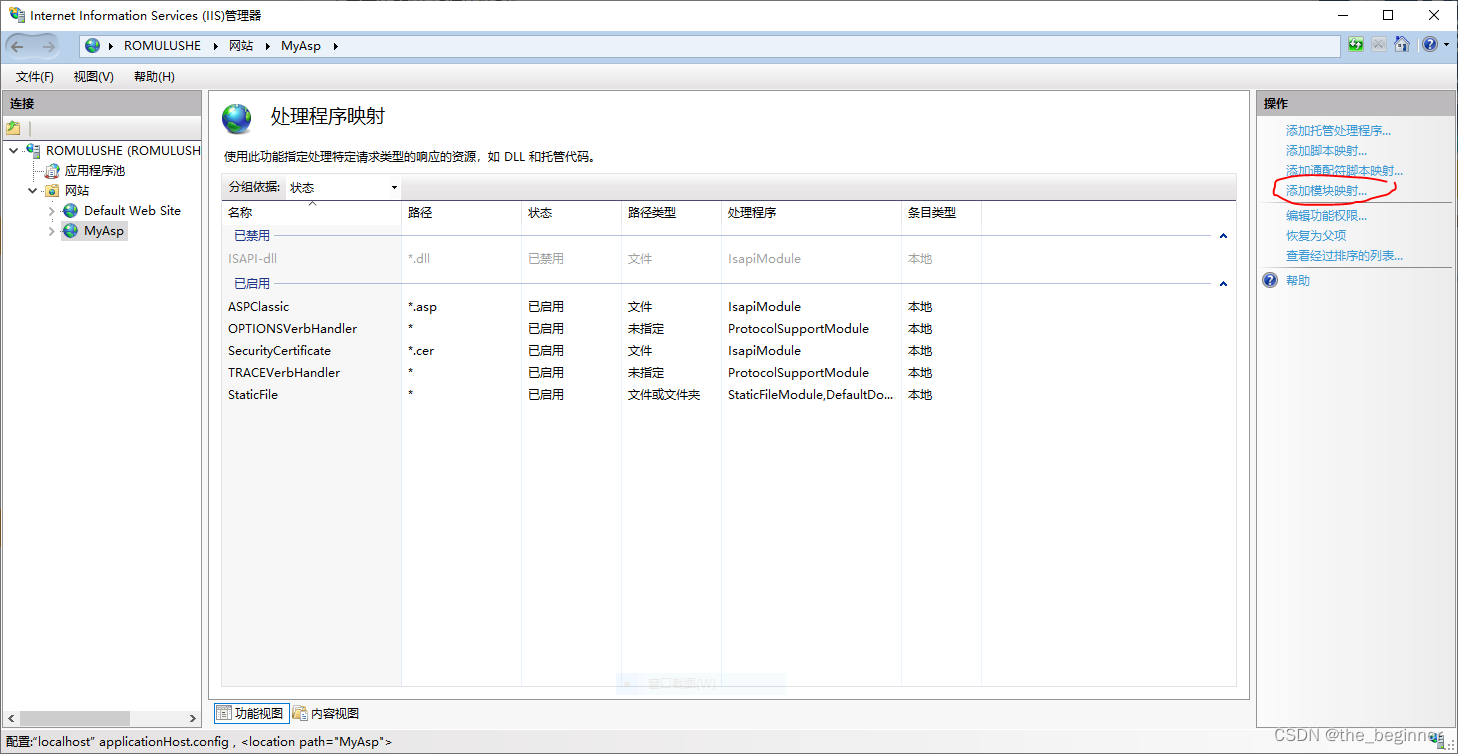
請求路徑填寫*,模塊選擇FastCgiModule,可執行文件將之前安裝激活wfastcgi成功后返回的語句拷入"c:\anaconda3\python.exe|c:\anaconda3\lib\site-packages\wfastcgi.py",填寫模塊名稱(自定義),點擊請求限制,將僅當請求映射至一下內容是才調用處理程序的√去掉。
將Flask應用程序部署到IIS服務器上需要一些步驟,因為IIS是為.NET應用程序設計的。要將Flask Python Web項目部署到IIS服務器,您需要使用一個稱為"FastCGI"的橋接工具來連接IIS和Python應用程序。以下是將Flask應用程序部署到IIS服務器的一般步驟:
-
安裝IIS和FastCGI:
首先,確保您的服務器上已安裝IIS。然后,您需要安裝適用于IIS的FastCGI模塊,以便處理Python應用程序。您可以從IIS管理器的“服務器功能”中添加FastCGI支持。 -
安裝Python:
您需要在服務器上安裝與您的Flask應用程序兼容的Python版本。建議使用虛擬環境來管理Python依賴項。 -
安裝wfastcgi:
wfastcgi是一個用于將WSGI(Python Web服務器網關接口)應用程序連接到IIS的模塊。您可以使用以下命令通過pip安裝它:pip install wfastcgi -
配置Flask應用程序:
在您的Flask應用程序目錄中,創建一個名為wsgi.py的文件,其中包含以下內容來啟動您的應用程序:from your_app import app # 導入您的Flask應用實例 from wsgiref.simple_server import make_serverif __name__ == '__main__':httpd = make_server('', 8000, app)httpd.serve_forever() -
配置IIS站點:
在IIS管理器中,創建一個新站點并配置站點的基本設置。然后,將FastCGI模塊添加到站點的處理程序中,將擴展名設置為.py,并指向您安裝wfastcgi的目錄下的wfastcgi.py文件。 -
設置應用程序池:
為站點創建一個獨立的應用程序池,并確保應用程序池的.NET CLR版本設置為“無托管代碼”。 -
設置FastCGI環境變量:
在應用程序池的高級設置中,將一個名為WSGI_HANDLER的環境變量設置為wsgi.py。確保將其設置為正確的路徑。 -
啟動站點:
在IIS管理器中,啟動您的站點。您的Flask應用程序現在應該通過IIS服務器進行訪問。
請注意,上述步驟是一個大致的指南,具體步驟可能因您的環境和需求而有所不同。在進行部署之前,建議查閱相關的文檔和資源,以確保正確地配置和部署您的Flask應用程序。另外,也可以考慮使用類似Gunicorn、uWSGI等專門用于部署Python Web應用程序的服務器,它們與IIS集成可能更加直接和穩定。
當將Flask應用程序部署到IIS服務器時,需要進行一些詳細的配置步驟。以下是更詳細的指南,以幫助您完成這個過程:
-
安裝IIS和FastCGI:
在Windows服務器上,打開"服務器管理器",然后選擇"角色和功能安裝"。確保安裝了Web服務器(IIS)角色,包括CGI和FastCGI功能。 -
安裝Python:
下載并安裝與您的Flask應用程序兼容的Python版本,建議使用Python 3.x。記住在安裝過程中勾選"將Python添加到PATH"選項。 -
安裝wfastcgi:
打開命令提示符或PowerShell,運行以下命令安裝wfastcgi:pip install wfastcgi -
創建Flask應用程序:
在您的服務器上創建一個文件夾,將您的Flask應用程序代碼和相關文件放入其中。 -
創建wsgi.py文件:
在您的Flask應用程序文件夾中,創建一個名為wsgi.py的文件,內容如下:from your_app import app # 導入您的Flask應用實例 from wsgiref.simple_server import make_serverif __name__ == '__main__':httpd = make_server('', 8000, app)httpd.serve_forever()替換
your_app為您的應用程序的模塊名。 -
配置IIS站點:
- 打開IIS管理器,右鍵單擊"站點",選擇"添加網站"。
- 輸入站點的名稱,選擇物理路徑指向您的Flask應用程序文件夾。
- 在綁定中設置主機名和端口(例如,主機名可以是
localhost,端口可以是8000)。 - 在“處理程序映射”中,添加一個新的模塊映射:
- 請求路徑:
* - 模塊:
FastCgiModule - 可執行文件:
C:\PythonXX\python.exe|C:\PythonXX\Scripts\wfastcgi.py - 命令行參數:
-p {應用程序池名稱} -w wsgi.py
- 請求路徑:
將
C:\PythonXX替換為您的Python安裝路徑,{應用程序池名稱}替換為您為站點創建的應用程序池的名稱。 -
配置應用程序池:
- 在IIS管理器中,選擇“應用程序池”。
- 創建一個新的應用程序池,將.NET CLR版本設置為“無托管代碼”。
- 在高級設置中,找到“環境變量”,添加一個名為
WSGI_HANDLER,值為wsgi.py的環境變量。
-
啟動站點:
在IIS管理器中,右鍵單擊您的站點,選擇“啟動”。
現在,您的Flask應用程序應該通過IIS服務器進行訪問。通過訪問指定的主機名和端口(例如,http://localhost:8000)來測試您的應用程序。請注意,上述步驟是一個大致的指南,實際配置可能會因服務器環境和要求而有所不同。在部署過程中,始終要查閱相關文檔和資源,并在測試環境中進行測試,以確保一切正常。



)



)


)





)

)
